台式机win7如何连接网络 Win7怎么连接WiFi网络
日期: 来源:龙城安卓网
Win7是一款广受欢迎的操作系统,许多人选择在台式机上安装Win7来满足日常办公和娱乐需求,许多用户在使用台式机时经常遇到一个问题:如何连接网络?特别是连接WiFi网络,让许多用户感到困惑。在Win7系统中,连接WiFi网络其实并不难,只需按照简单的步骤操作即可实现。接下来我们就来详细介绍一下Win7如何连接WiFi网络的方法。
Win7怎么连接WiFi网络
步骤如下:
1.首先双击【计算机】(或其他名称,另一常见名称叫做【我的电脑】)。

2.然后点击【打开控制面板】。
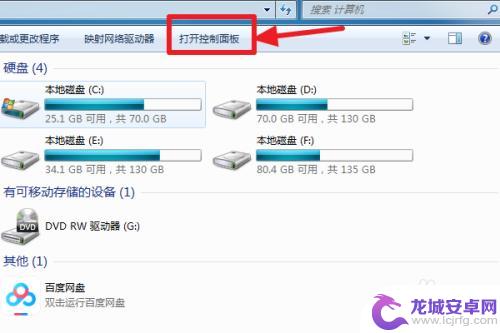
3.在控制面板中点击【硬件和声音】。
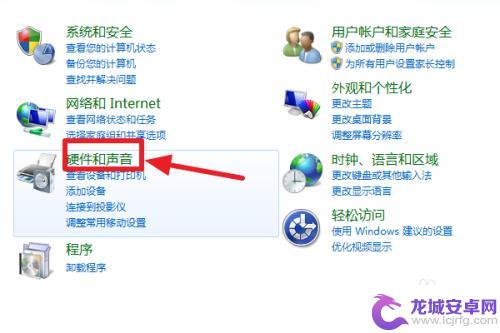
4.打开【设备管理器】。
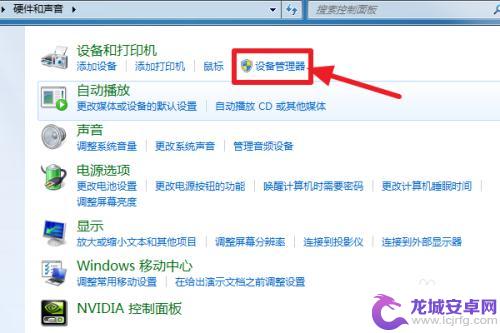
5.【网络适配器】下有一个无线网卡(比如我的Broadcom 802.11n 网络适配器就是一个无线网卡)和一个有线网卡,两者都没有黄色感叹号。说明网卡驱动已经安装,这样我们就可以去连接网络了。(如果有黄色感叹号,那么就得先去装驱动)
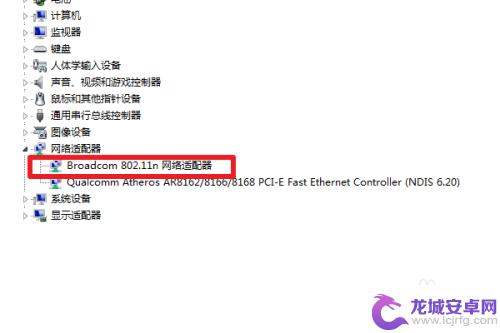
6.证明有无线网卡并且安装了无线网卡驱动之后,我们点击电脑右下角的网络图标。

7.选择你要连接的wifi,点击连接
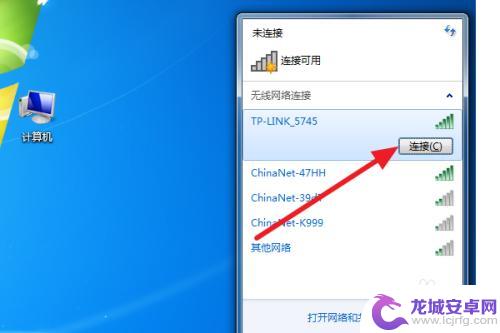
8.输入正确的密码后可以看到已经连上wifi可以上网了。
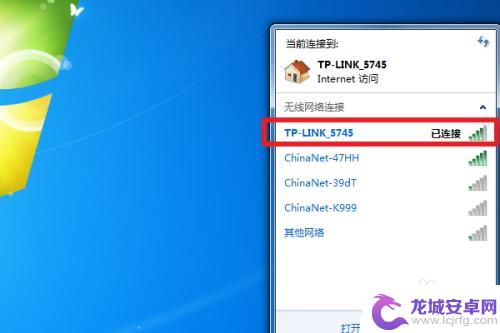
9.总结:
1、计算机——打开控制面板——硬件和声音——设备管理器——网络适配器——无线网卡没感叹号就证明装好驱动了。
2、点击右下角网络图标,选择要连的wifi。点击连接,输入密码即可连接上网。
以上就是台式机win7如何连接网络的全部内容,如果遇到这种情况,你可以按照以上步骤解决,非常简单快速:












